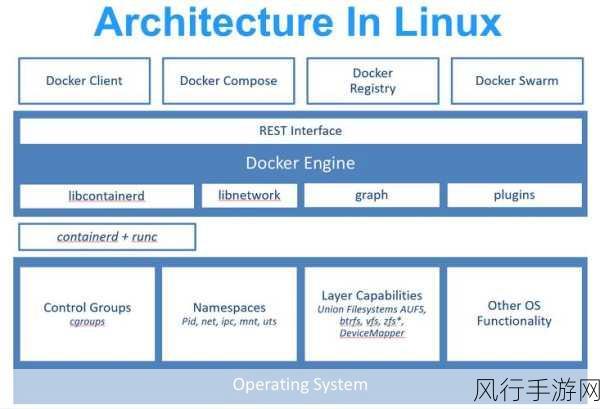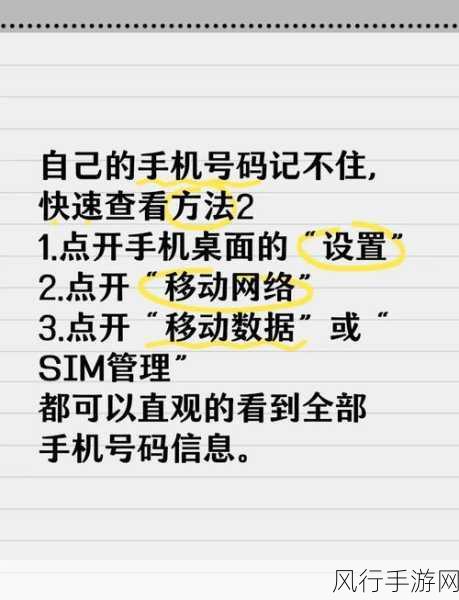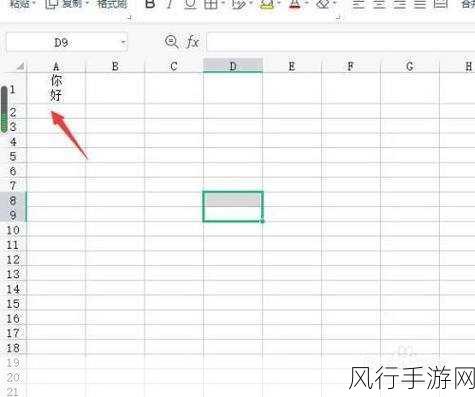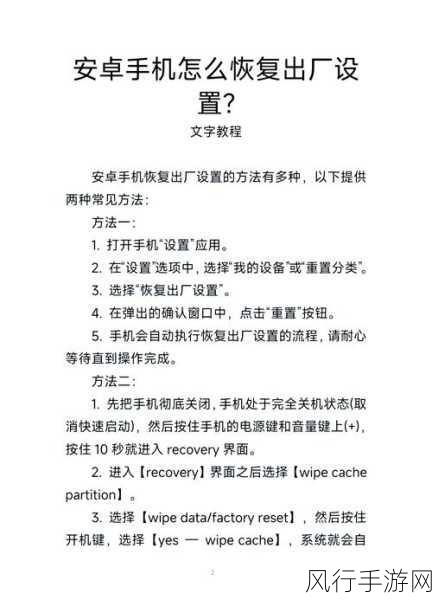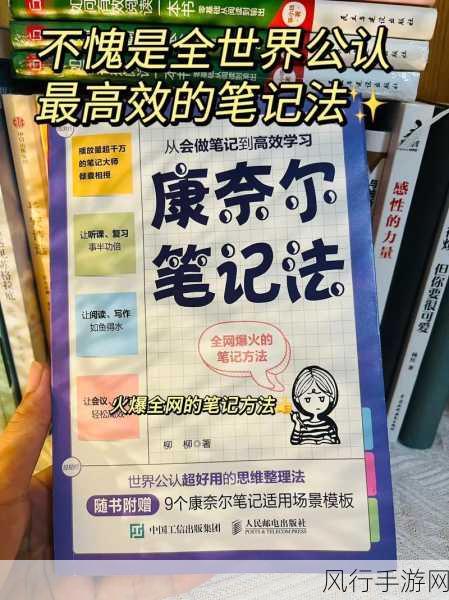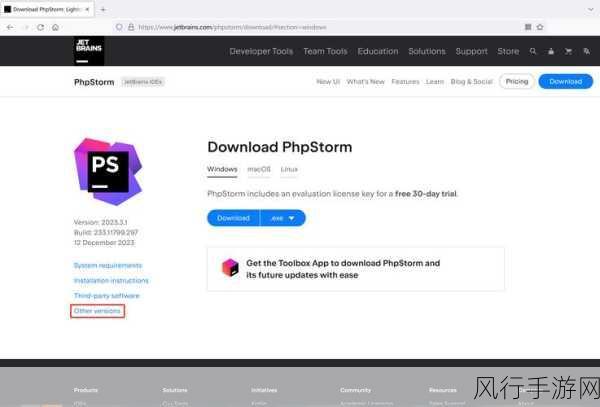CAD 作为一款广泛应用于设计领域的软件,在为我们的工作带来便利的同时,有时在卸载过程中却会给我们带来不小的麻烦,不少用户都曾遭遇过 CAD 卸载不干净的情况,这不仅会占用电脑的存储空间,还可能影响后续 CAD 版本的安装和使用,当遇到 CAD 卸载不干净时,我们究竟该怎么办呢?
要彻底卸载 CAD,第一步需要关闭 CAD 相关的所有进程,这可以通过任务管理器来完成,在其中查找与 CAD 相关的进程,并一一结束它们,这样做的目的是防止在卸载过程中因为进程的运行而导致卸载失败或者残留文件无法被删除。

我们要进入控制面板中的程序和功能选项,找到 CAD 程序并尝试正常卸载,在这个过程中,系统可能会提示一些相关的信息,务必仔细阅读并按照提示进行操作。
如果通过上述常规方法无法彻底卸载 CAD,那么就需要借助一些专业的卸载工具了,市面上有不少专门用于清理软件残留的工具,它们能够深度扫描电脑中的文件和注册表信息,找出与 CAD 相关的所有残留项,并进行清理。

在清理注册表时要格外小心,因为注册表是 Windows 系统的重要组成部分,如果操作不当可能会导致系统出现问题,在使用相关工具清理注册表之前,最好先备份注册表,以防万一。
除了注册表和文件,CAD 可能还会在一些隐藏的文件夹中留下痕迹,我们需要手动查找这些文件夹并将其删除,比如在 C 盘的 Program Files 文件夹和 ProgramData 文件夹中,可能会存在与 CAD 相关的文件夹。
还有一点需要注意的是,在卸载 CAD 之后,最好重启电脑,让系统重新加载,以确保所有的更改都生效。
要彻底卸载 CAD 并不是一件难事,只要按照上述步骤,有条不紊地进行操作,就能够轻松解决 CAD 卸载不干净的问题,为电脑腾出更多的空间,也为后续安装和使用其他软件创造一个干净、稳定的环境,希望大家在遇到类似问题时,都能够顺利解决,不再为此烦恼。